„IPhone“ yra populiarus įrenginys, kurį saugu naudoti ir kuris garsėja savo saugumu. „IPhone“ suteikia vartotojams įvairias saugos parinktis, kad sumažintų privatumo pažeidimų ir įsilaužimų tikimybę. Viena iš tokių saugos funkcijų, kurias „Apple“ pridėjo prie „iPhone“, yra Saugi paieška.
The Saugi paieška iPhone funkcija Safari apsaugo vartotojus nuo netinkamo turinio ir parenka jiems tinkamus rezultatus. nors Saugi paieška „iPhone“ funkcija yra gana naudinga, kai kuriuos „iPhone“ naudotojus tai gali erzinti, nes ši funkcija neleidžia jiems peržiūrėti visos internete esančios informacijos.
Perskaitykite šį vadovą, kad išjungtumėte Saugi paieška funkcija jūsų iPhone, kad pasiektumėte visą svetainės turinį.
Kas yra saugi paieška „iPhone“?
The Saugios paieškos funkcija „iPhone“ filtruoja netinkamą turinį naršant „Safari“ ir pateikia konkrečios informacijos šia tema. Ši funkcija itin naudinga tėvams siekiant apsaugoti savo vaikus nuo netinkamo turinio peržiūros internete. Kada Saugi paieška jūsų įrenginyje įjungtas, jums nereikia jaudintis dėl kenksmingo turinio atsisiuntimo į jūsų įrenginį.
Kaip išjungti saugią paiešką „Safari“ „iPhone“?
Jei dėl kokios nors priežasties norite išjungti Saugi paieška „iPhone“ funkcija, galite atlikti toliau nurodytus veiksmus.
1 žingsnis: Paleiskite Nustatymai „iPhone“ ir bakstelėkite Ekrano laikas :
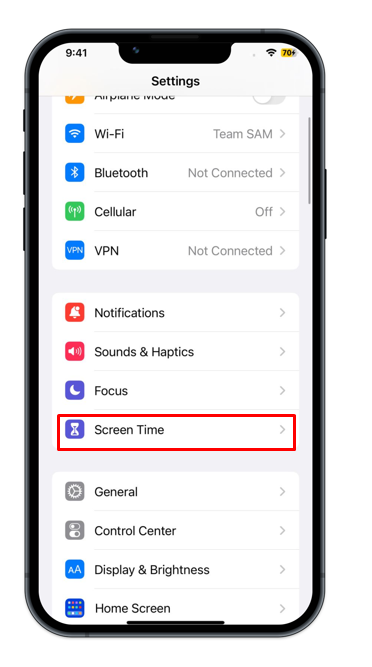
2 žingsnis : Tada bakstelėkite Turinio ir privatumo apribojimai :
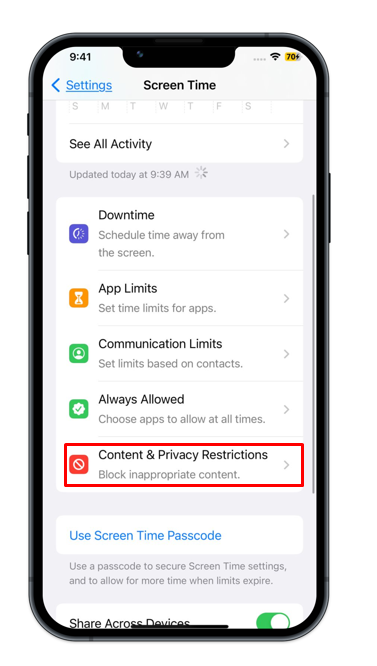
3 veiksmas: Įjunkite jungiklį Turinio ir privatumo apribojimai ir bakstelėkite Turinio apribojimai:
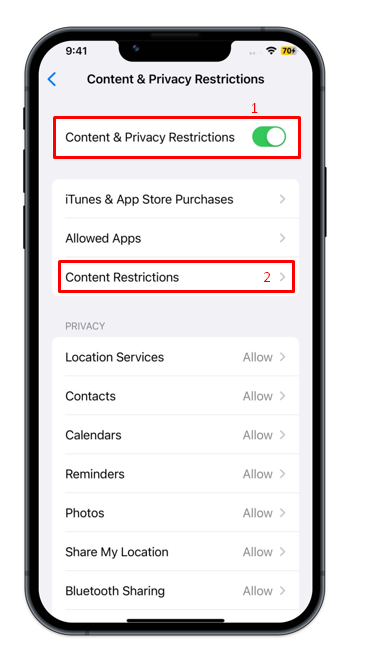
4 veiksmas: Tada bakstelėkite Žiniatinklio turinys:
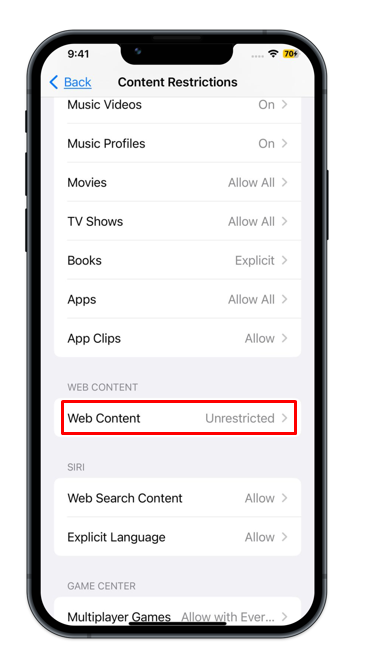
5 veiksmas: Pasirinkite Neribojama iš pasirodžiusio parinkčių sąrašo:
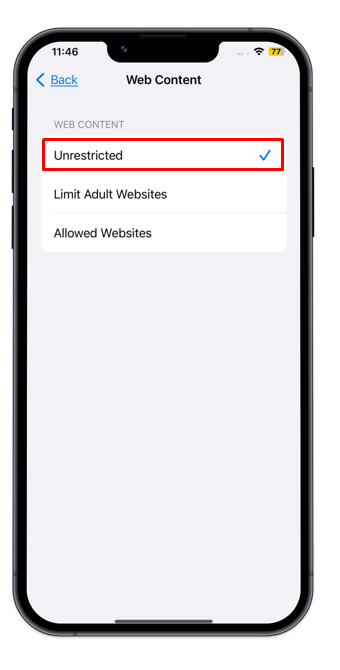
Kaip išjungti saugią paiešką „Google Chrome“ „iPhone“?
Taip pat galite išjungti Saugi paieška „Google Chrome“ ir kitose „iPhone“ ne „Safari“ naršyklėse, atlikdami toliau nurodytus veiksmus.
1 žingsnis: Paleisti Google Chrome ir bakstelėkite trys taškai :
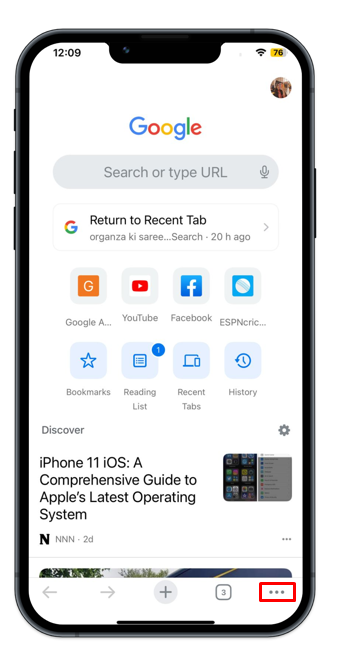
2 žingsnis : bakstelėkite Nustatymai :
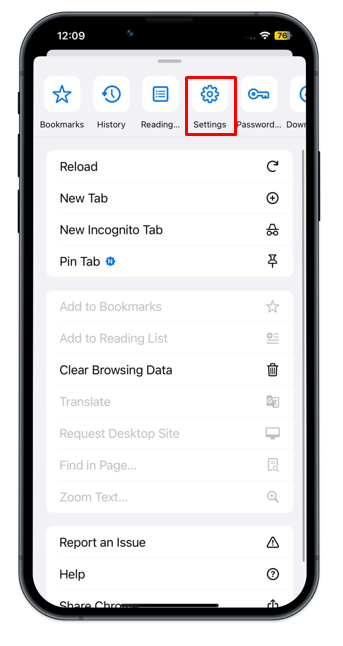
3 veiksmas : Toliau ieškokite Saugos patikrinimas parinktį ir bakstelėkite ją:
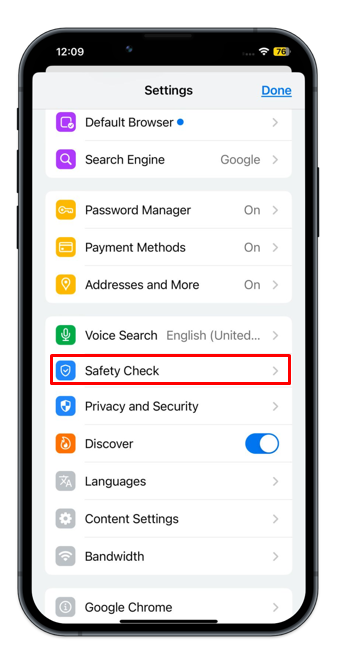
4 veiksmas: Paspausti Patikrink Dabar tada bakstelėkite šalia esančią rodyklę Saugus naršymas :
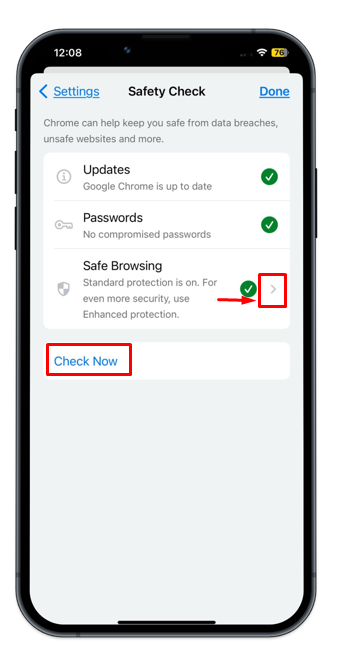
5 veiksmas: Paspausti Nėra apsaugos , ekrane pasirodys iššokantis langas, bakstelėkite Išjunk:
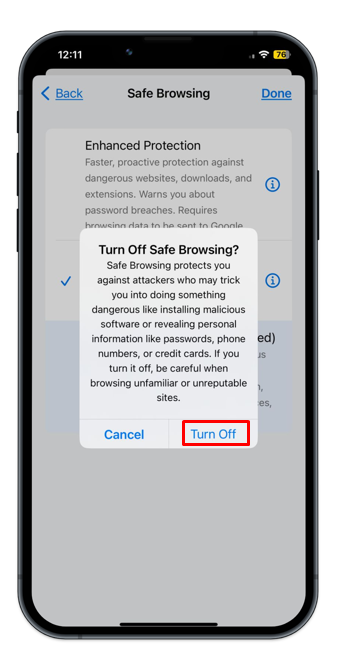
Tai išsijungs Saugi paieška „Chrome“ savo „iPhone“.
Apatinė eilutė
„Safari“, „Google“ ir beveik visos paieškos sistemos turi tam tikrą ribojančią funkciją, blokuojančią netinkamus rezultatus. Jei norite apsaugoti savo vaikus nuo netinkamo turinio peržiūros jūsų iPhone įrenginyje, turėtumėte įjungti Saugi paieška funkcijos. Tačiau dėl tam tikrų priežasčių galite išjungti Saugi paieška funkciją savo iPhone, eidami į savo telefoną Nustatymai ir vadovaudamiesi nuosekliomis instrukcijomis, pateiktomis aukščiau esančiame vadove.